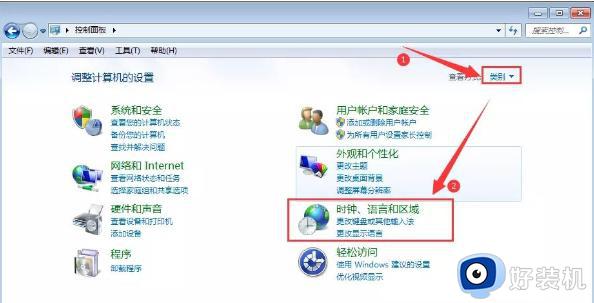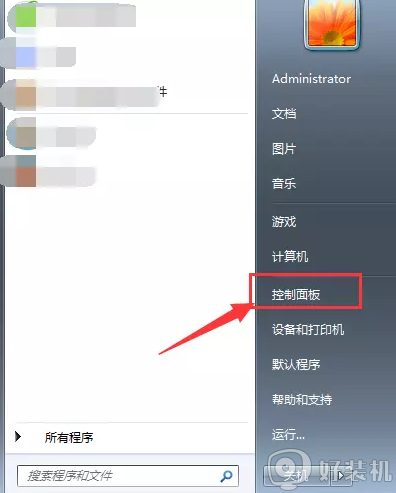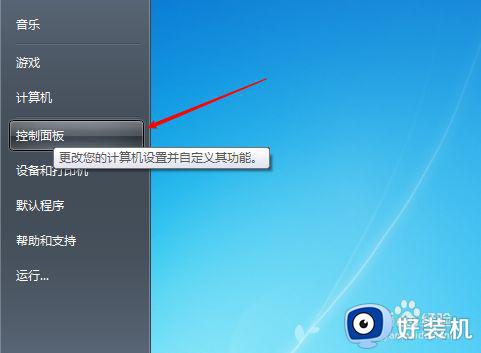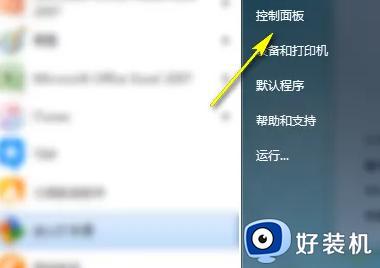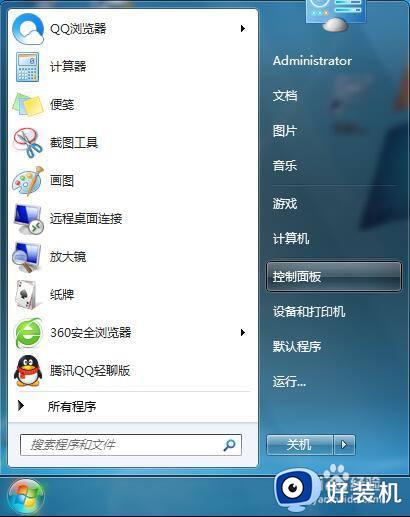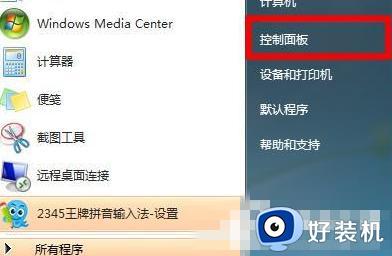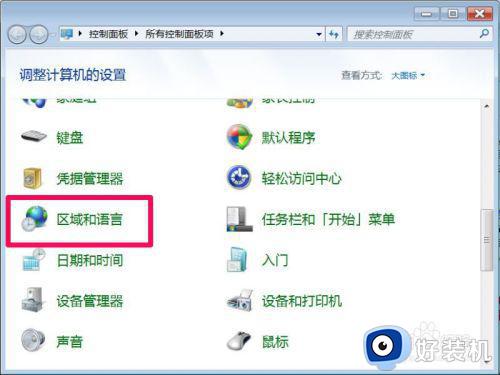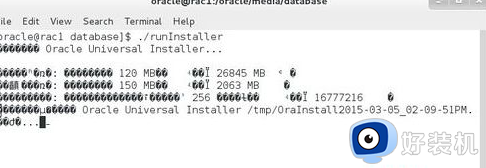win7桌面文件文件名出现乱码怎么办 win7桌面文件夹文件名乱码怎么解决
时间:2023-11-09 13:54:16作者:jhuang
在使用win7旗舰版镜像时,有时我们会遇到桌面文件名出现乱码的问题,这个问题很常见,但对于大部分用户来说,却不知道该如何解决。win7桌面文件文件名出现乱码怎么办呢?造成桌面文件名乱码的原因有很多,比如系统编码设置不正确、文件名包含特殊字符等。下面,我们将介绍win7桌面文件夹文件名乱码怎么解决的方法。
解决方法:
1、点击桌面左下角【开始】,并找到打开【控制面板】;
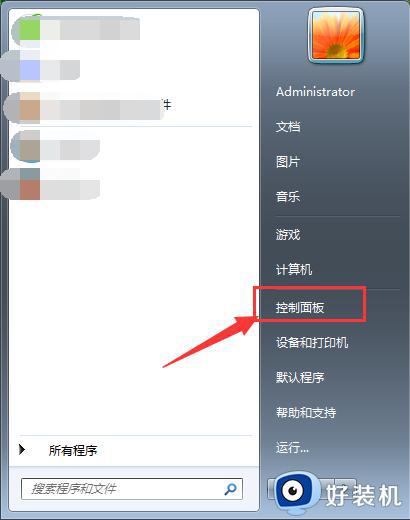
2、在【控制面板】中找到【查看方式】选择【类别】,并找到点击【时钟、语言和区域】;
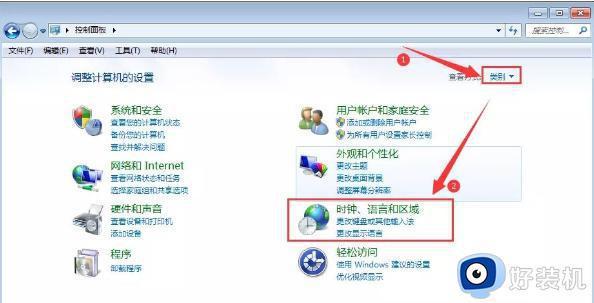
3、进入之后点击【区域和语言】;
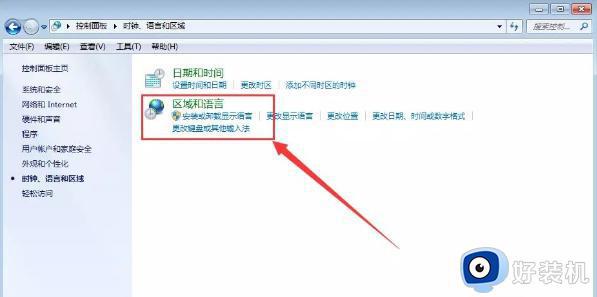
4、在弹出的窗口上方选择【管理】,然后点击下方【更改系统区域设置】;
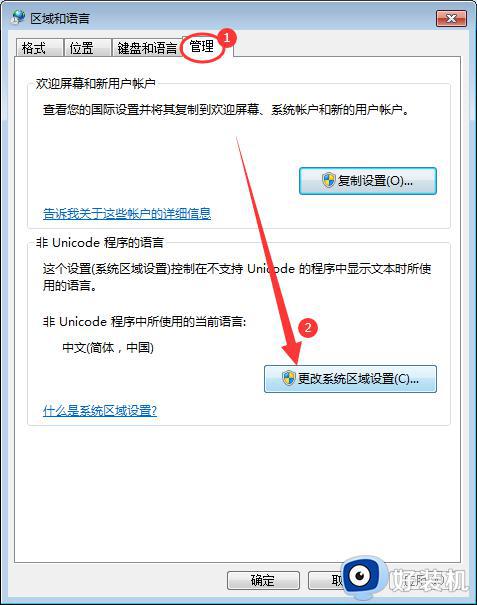
5、修改语言,下拉选择【英语(英国)】,接着点击【确定】,然后重启电脑;
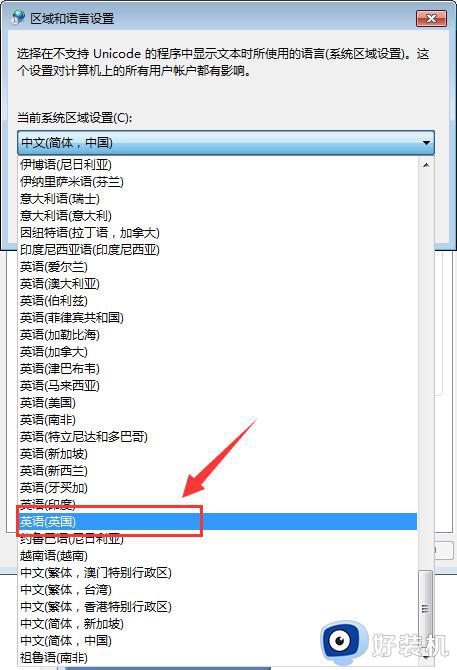
6、电脑重启完成之后,再按照上方的步骤,将语言重新更改为【中文(简体,中国)】,然后点击【确定】,再次重启电脑即可解决问题。
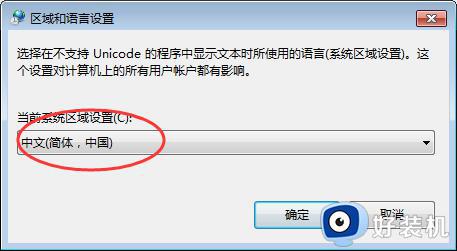
以上就是win7桌面文件名乱码出现的原因及解决方法的全部内容,如果遇到这种情况,你可以按照以上操作进行解决,非常简单快速。